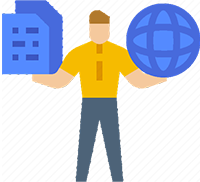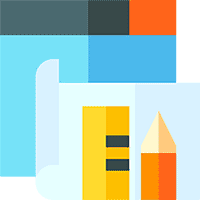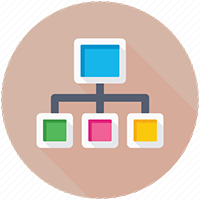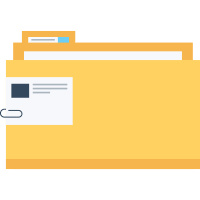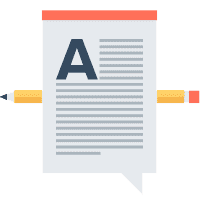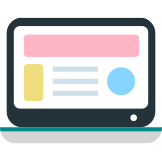WordPress SEO対策!初心者におすすめ効果ポイント7つ

目次
WordPressのSEO対策について
WordPressはCMS(コンテンツ・マネジメント・システム)という種類のオープンソースのソフトウェアです。
WordPressでWEBサイトを構築することで、コンテンツを簡単に編集することができます。デザインなどを設定する「テーマ」や拡張機能を追加する「プラグイン」もたくさんあり、高い人気があります。
そういった特長のあるWordPressですが、導入時の標準のままではSEO対策は十分ではありません。
この記事では、初心者におすすめの効果的なWordPressのSEO対策を7つご紹介していきます。
All in One SEO プラグインをインストールする
WordPressでのSEO対策で必ずしておきたいことがSEO系プラグインの導入です。
「All in One SEO」 はSEO対策に必要な機能が揃っており、おすすめのプラグインです。
All in One SEO では、タイトルタグやメタディスクリプションの設定、SNSに拡散される際の情報となるOGP設定、サイトマップXML設定などが可能です。
無料版、有料版がありますが、無料版でも基本的なSEO対策は十分にできます。
このようなSEO設定機能を、オリジナルプログラムで作るとかなり時間もかかって大変ですので、プラグインを有効に利用しましょう。
All in One SEO のタイトルタグ、メタディスクリプションの設定
SEO対策で重要となるタイトルタグやメタディスクリプションは、All in One SEO のデフォルトの基本設定をすれば、そのフォーマットどおりの内容になります。
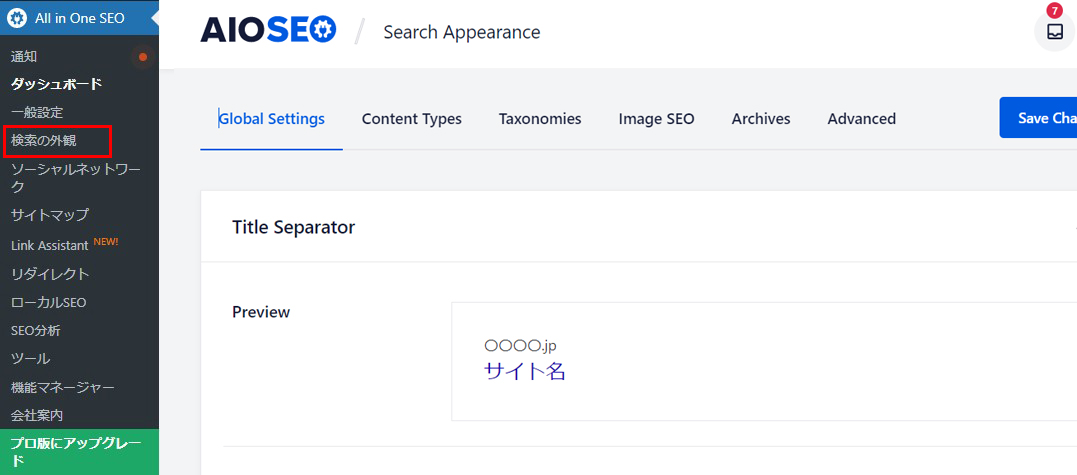
WordPress管理画面の 「All in One SEO」 の「検索の外観」でタイトルタグやメタディスクリプションのフォーマット設定を、HOMEや固定ページ、カテゴリーページなどに設定することができます。
下図は固定ページの設定部分です。
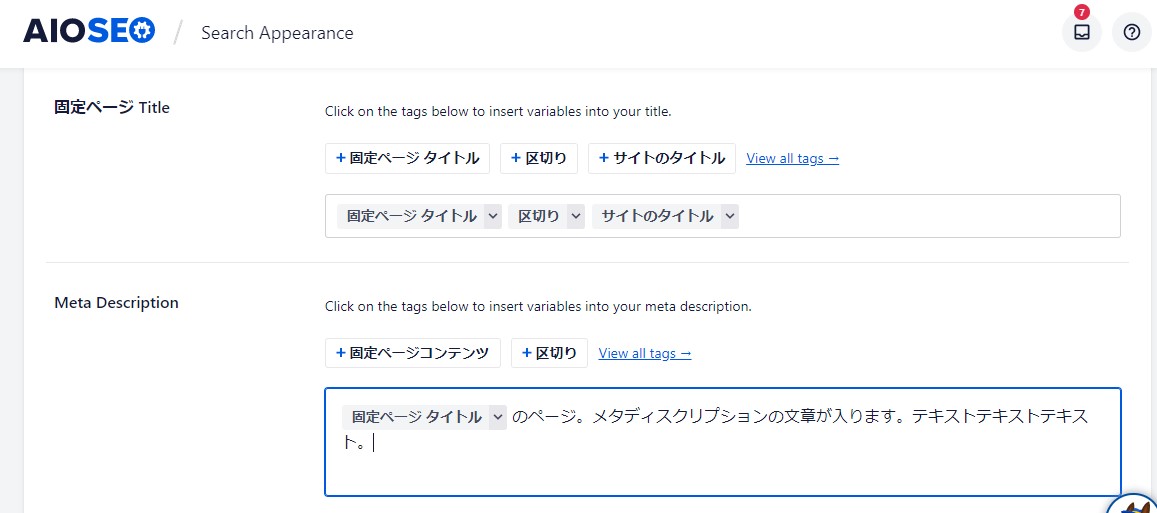
基本的にフォーマット設定の内容で、「(ページタイトル) | (サイト名)」にすることが良いかと思います。ページタイトルには固定ページや、投稿のページの「タイトル」が入ります。
そのフォーマット設定の内容を確認して、変更した方が良い場合のみ、All in One SEOでは個別記事毎に設定することもできますので、手動で適宜変更しましょう。
<特定の個別記事のみ手動で、変更するケース例>
・「(ページタイトル) | (サイト名)」で文言がダブってしまう場合
タイトルタグは同じ文言は必要が無く、文字数も32文字くらいに納めるのが理想です。
そこで以下のように”リノベーション”の文言がダブってしまっている場合、手動でサイト名の方の”リノベーションならおまかせ”を削除し、手動で修正します。
タイトルタグ:”京都市 左京区 リノベーション物件 | リノベーションならおまかせ・不動産会社 〇〇〇ハウス”
修正タイトルタグ:”京都市 左京区 リノベーション物件 | 不動産会社 〇〇〇ハウス”
・「ページに表記するページタイトル」と、「タイトルタグ」が異なる場合
タイトルタグ:”京都市 左京区 リノベーション物件 | 不動産会社 〇〇〇ハウス”
ページタイトル:”京都市 左京区 リノベーション物件”
上記のような状況で、イベント開催があるので一時的にページタイトルだけ「マイホームご相談会開催中!」の文言を追加をしたい場合などに、手動で修正します。
WordPress標準設定:サイトのタイトル、キャッチフレーズの設定
WordPressの標準設定に「サイトのタイトル」と「キャッチフレーズ」という項目があります。
サイトに利用されているWordPressのテーマによっては、ページ中のサイト名の表示や、タイトルタグ、メタディスクリプションに使われているケースもあります。こちらも忘れずに設定を確認しておきましょう。
管理画面の「一般」の「設定」から設定できます。以下の図の箇所になります。
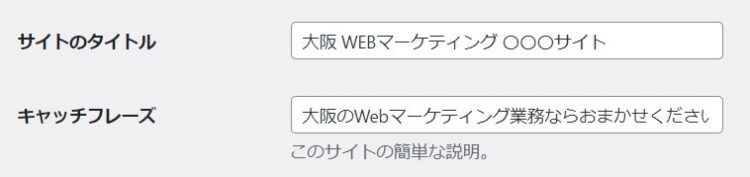
「All in One SEO」 などのSEOプラグインを利用せず、こちらの標準設定の入力情報がWordPressのテーマによって、タイトルタグやメタディスクリプションに利用されている場合、以下のことを確認しましょう。
・サイトのタイトル(タイトルタグに利用されている場合)
対象とするSEOキーワードが含まれているか。
推奨文字数:全角32文字付近。
・キャッチフレーズ(メタディスクリプションに利用されている場合)
SEOキーワードを含めてページの概要をまとめ、ユーザーがページを見たくなるように訴求できているか。
推奨文字数:全角78文字付近。
noindexを設定する
Googleなどの検索エンジンにWebページが登録されることを「インデックス」といいます。
昨今のGoogleは「ユーザーにとってより良い情報か、必要な情報か」ということを重要視しており、情報も少なく、必要性のないページをインデックスさせることは、サイトのSEO評価としてマイナスになってしまうこともあります。
そこで、そういったページにnoindex を設定し、検索エンジンにインデックスをしないように伝えます。
noindex を設定するページの分かりやすい例は以下です。
- ログインページ、ログイン後の会員向けページなど
- サイト内検索の検索結果ページ
- お問い合わせフォームの完了画面ページ
Googleの検索結果に表示されて、「ユーザーにとってより良い情報か、必要な情報か」ということを考えれば良いかと思います。
サイト内で「重複するコンテンツ」も noindex を設定する場合があります。
※noindex を設定しても必ずインデックスされない、という訳ではありません。ほぼ大半はインデックスされないようになると思いますが、詳細は検索エンジン側の処理によります。
検索エンジンがサイト全体をインデックスしないようにする設定
WordPressの標準機能として、サイト全体をインデックスさせないようにする設定もあります。
例えば制作途中の公開前のサイトで、検索結果に表示させたくない場合などに使います。公開後に設定解除することを忘れないようにしましょう。そうしないと、いつまでたっても検索エンジンにインデックスされません。
設定はWordPress管理画面の「表示設定」から設定することができます。
以下の図の「検索エンジンがサイトをインデックスしないようにする」のチェックをつけることで、サイト全体をnoindexにすることができます。
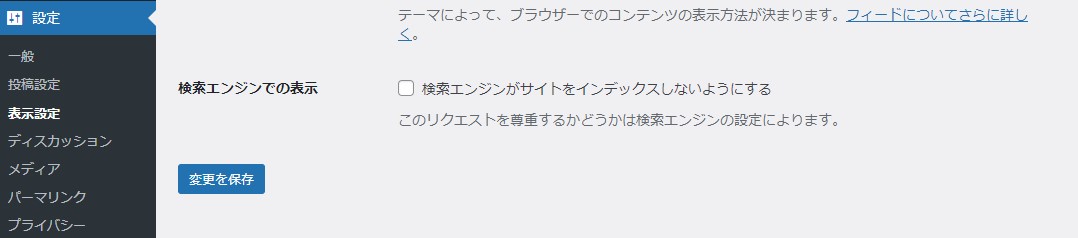
XMLサイトマップを作成する
Googleなどの検索エンジンに、サイトの全体を正しく伝えることもSEO対策の1つになります。
その方法としてXMLサイトマップの作成があります。XMLサイトマップとは、URLや更新日時などが記載してあるXML形式のファイルになります。
作成することで、更新ページが検索エンジンに反映されやすくなるなど、SEO対策上のメリットがあります。
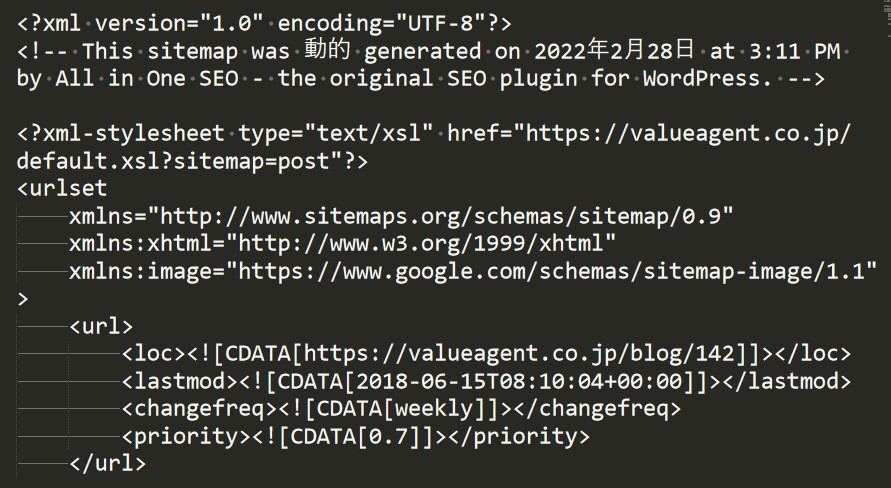
WordPressのAll in One SEO プラグインには、XMLサイトマップを作成する機能がありますので、導入して活用しましょう。
管理画面の「All in One SEO」の「サイトマップ」から設定することができます。以下その画面になります。
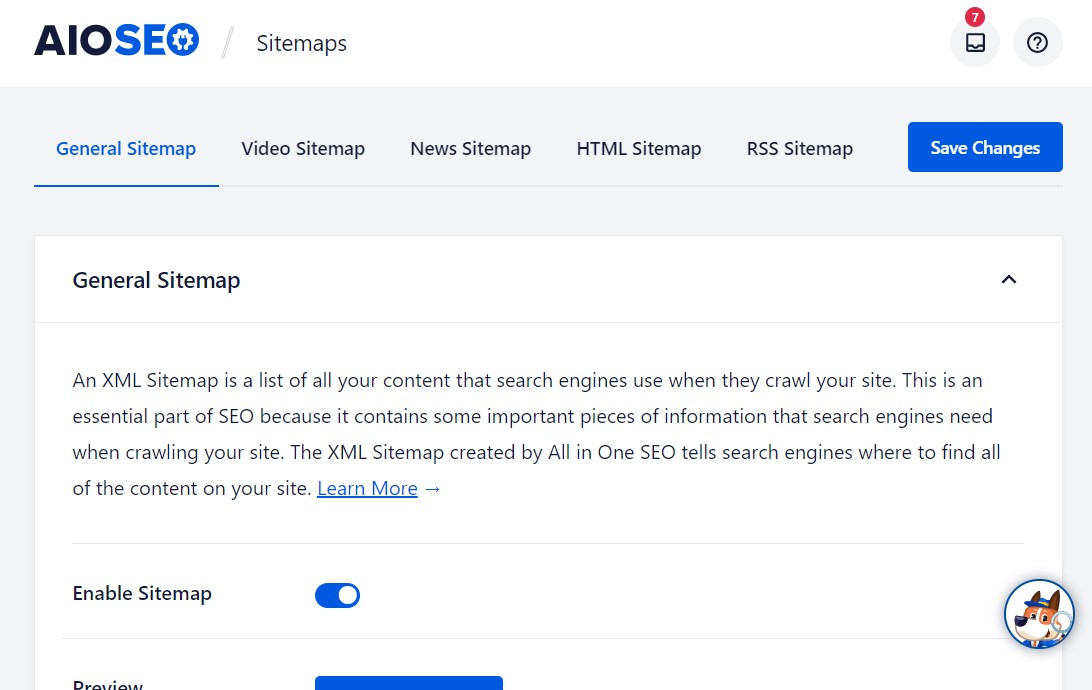
All in One SEOで設定後、https://ドメイン/sitemap.xml のURLで作成されたサイトマップXMLを確認することができます。
パーマリンクを設定する
WordPressの標準機能で設定しておきたいのが「パーマリンクの設定」です。
パーマリンクはページURLのフォーマットの設定になり、以下の種類があります。
<パーマリンク設定の種類>
|
基本 |
https://ドメイン/?p=123 |
|---|---|
|
日付と投稿名 |
https://ドメイン/2022/02/24/sample-post/ |
|
月と投稿名 |
https://ドメイン/2022/02/sample-post/ |
|
数字ベース |
https://ドメイン/archives/123 |
|
投稿名 |
https://ドメイン/sample-post/ |
|
カスタム構造 |
※任意でカスタマイズしたパーマリンク設定が可能です |
以下は実際の設定画面です。
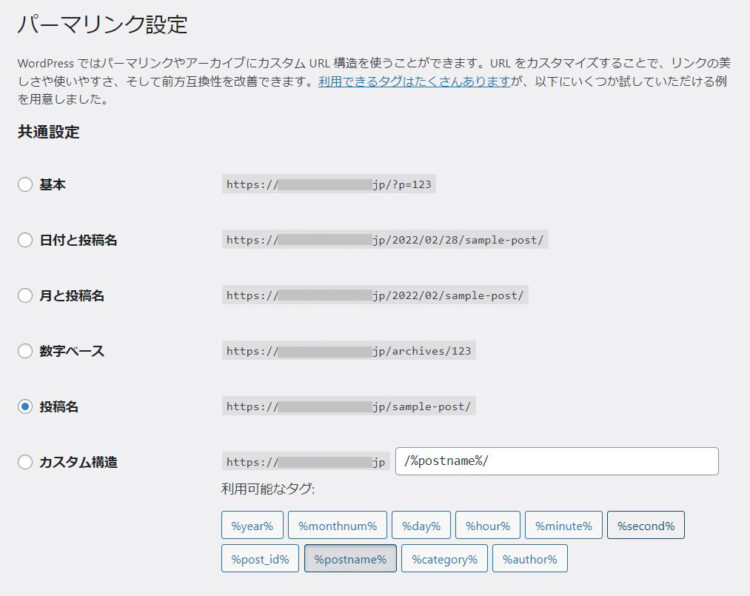
おすすめは「投稿名」のパーマリンク設定です。投稿名のパーマリンク設定は、記事編集画面で設定したスラッグがURLになります。
シンプルに短くて、分かりやすいURLをGoogleも推奨しています。さらに可能であれば長いIDではなく意味のある単語をURLに含めることをおすすめします。
推奨の例)
https://ドメイン/company/
非推奨の例)
https://ドメイン/index.php?id_123456789
そうしておくことにより、Googleアナリティクスなどでも、どの記事なのか判別が付きやすいので、運用面を考えても「投稿名」のパーマリンク設定がおすすめです。
サイトのURLの設定は直接的にSEO対策に関連しませんが、URLがあとから変更となると、URLが持っていたSEO評価がリセットされてしまいます。(URLが変更された場合、リダイレクトという設定をすることで、新URLにSEO評価を移すこともできますが作業が必要です。)
そういったことから最初の段階で、最適な設定にしておきたい内容になります。
「日付と投稿名」などですと、あとから日付(公開日時)を修正した場合、URLが変わってしまい、そのURLに対してのSEO評価がリセットされてしまいます。
「投稿名」のパーマリンク設定は、記事編集画面で設定したスラッグがURLになりますので、その設定を変更しない限りURLが変わる心配もありません。
速度改善プラグインをインストールする
Googleはページ表示速度がSEOに影響することを公式に発表しています。
スマートフォンが普及して以降、表示速度は重要度が高まっており、2018年にはGoogleは「ページの読み込み速度をモバイル検索のランキング要素に使用する」という発表もしています。
ページの表示速度が遅いとアクセスしたユーザーもストレスを感じ、コンバージョンにマイナスな影響があります。
そこでWordPressを活用した表示速度改善策の1つとして「速度改善プラグイン」の利用をおすすめします。
速度改善のプラグインはいろいろあるのですが、おすすめは「Autoptimize」です。
Autoptimizeは以下を設定することができ、サイトの表示速度を高めます。
- HTMLの最適化
- CSSの最適化
- JavaScriptの最適化
- 画像の最適化
HTML、CSS、JavaScript の最適化は、コード内のスペースや改行などを詰める圧縮処理などで処理速度を高めます。
画像の最適化では、WordPressにアップロードした画像の容量を軽減することで表示速度を高めます。
以下の画面からそれぞれ設定することができます。
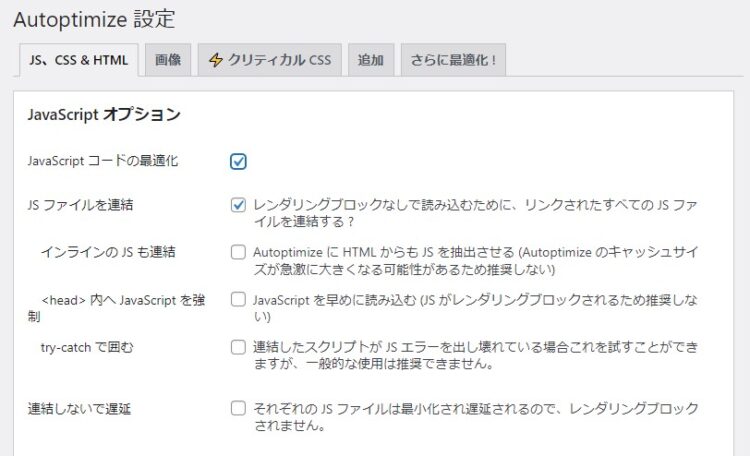
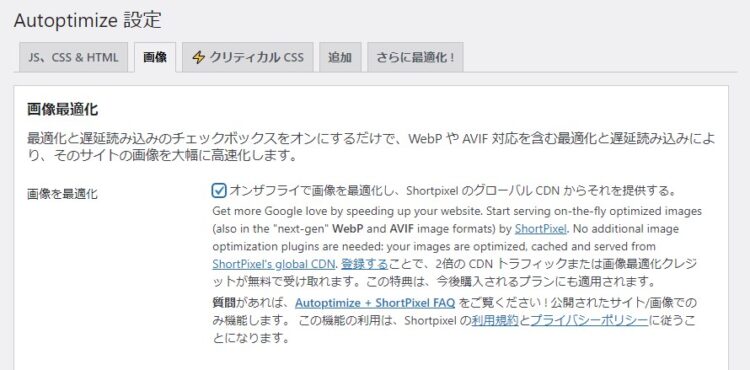
画像の添付ファイルページをリダイレクト設定する
WordPressの標準の仕様では画像をアップロードすると、その画像ファイルだけを表示した添付ファイルのページが生成されてしまいます。
一般的には、ユーザーにとっては画像だけがある必要性の低いページになるため、それが検索エンジンにインデックスされてしまうと、SEO対策でマイナス要因になる可能性があります。
そこで添付ファイルページがインデックスされないように、画像ファイルそのもののURL(パス)にリダイレクトを設定します。
この設定もSEOプラグインの「All in One SEO」 から設定することができます。
下図にあるように、All in One SEO「検索の外観」の「Images SEO」にある「Redirect Attachment URLs」 を「Attachment」にすることで設定完了です。
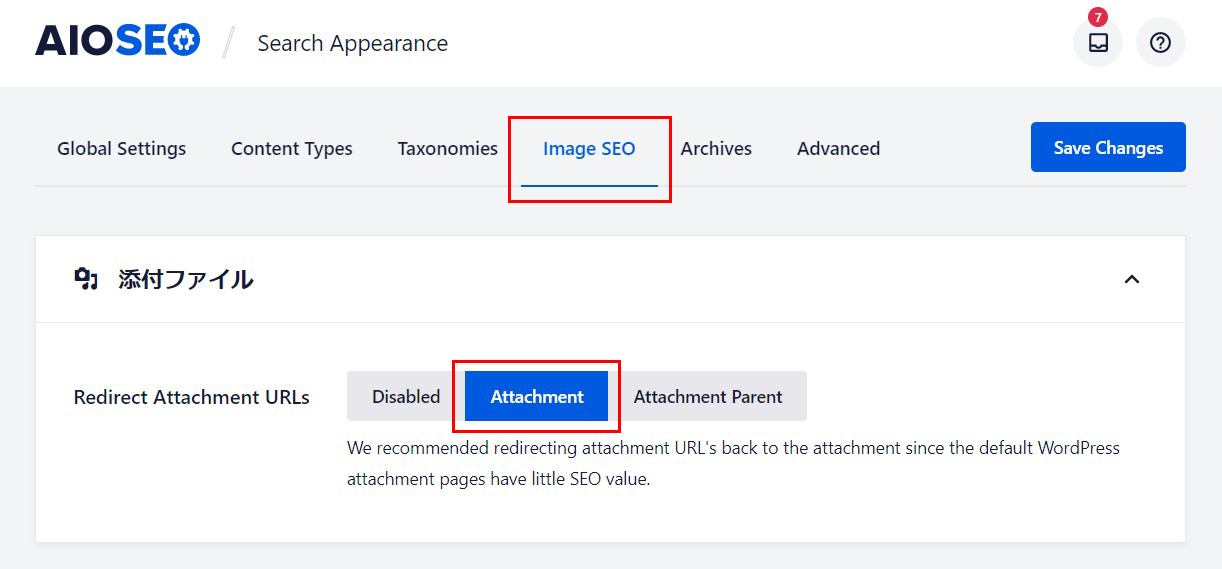
OGPを設定する
OGPとは「Open Graph Protcol」の略称で、記事がFacebookやTwitterなどのSNSでシェアされた際に、WEBページのタイトルやURL、イメージ画像などを表示させる仕組みになります。具体的にはページにOGPのコードを設置します。
SNSでシェアされることによって被リンクが生まれますが、FacebookやTwitterなどのSNS上のリンクにはnofollowが記述されているので、それがSEO対策の評価に直接的に影響することはありません。
ただし、SNSでサイト名などを言及され認知が拡大すれば、ブログ記事などで被リンク付きで紹介される、といった間接的なSEO効果を得ることはあります。
SNSの影響は年々高まっており、正しいOGPを設置しておくことでより多くシェアされていく可能性も高まります。忘れずにOGPを設定するようにしましょう。
「All in One SEO」 ならOGPも設定することが可能です。以下の図のように、管理画面の「All in One SEO」の「ソーシャルネットワーク」の「Facebook」がOGPのサイト全体の設定画面になります。
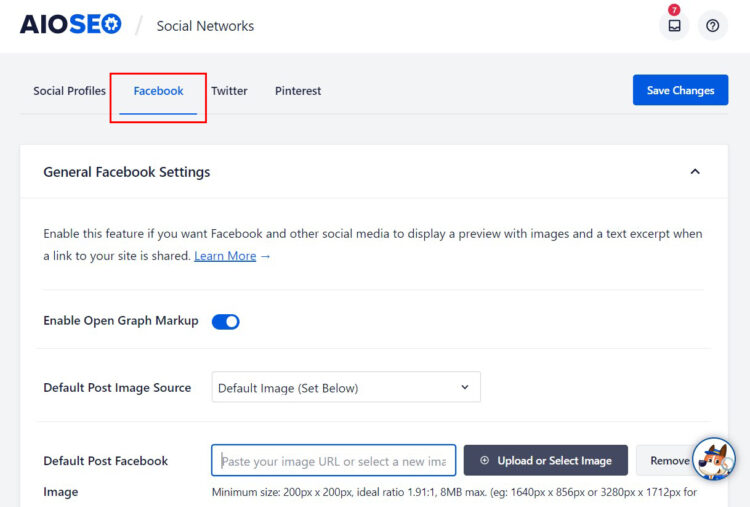
OGPは記事毎に個別に設定することも可能です。記事編集画面の以下図の箇所から設定可能です。
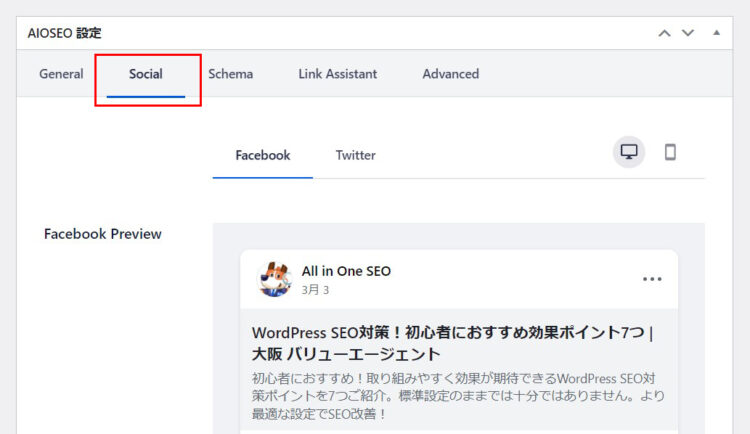
WordPress SEO対策 まとめ
WordPressのSEO対策はさまざまありますが、今回は初心者の方でも比較的、取り組みやすく効果が期待できるものを紹介させて頂きました。
主なポイントとして、SEOプラグインの「All in One SEO」を導入して、タイトルタグやメタディスクリプション、XMLサイトマップの設定などからですと、初心者の方でも取り組みやすいかと思います。
是非やってみてください!